Viimeisin päivitys: 20.9.2023
Voimassa alkaen: 2019.12.00 ja uudempia
Alueiden luominen
Voimassa versioon 2023.07-01.238 saakka. Artikkelia ei enää päivitetä.
Opterissa hinnoittelussa käytetään joskus alueita. Jos hinnastoon halutaan aluekohtainen hinnoittelu, siinä on oltava yksi tai useampi palvelutarjonta, johon on linkitetty hinta-aluekokoelma. Jokainen hinta-alue sisältää yhden tai useita maantieteellisiä alueita.
Olitpa sitten lisäämässä tai yhdistämässä alueita, aloita seuraavasti:
- Valitse Hallinto > Hinnastot.
Määritä, mitä hinnastoa haluat käsitellä ja missä palvelutarjonnassa hinnastoa käytetään. Näet sen hinnaston välilehdeltä Palveluluettelot.
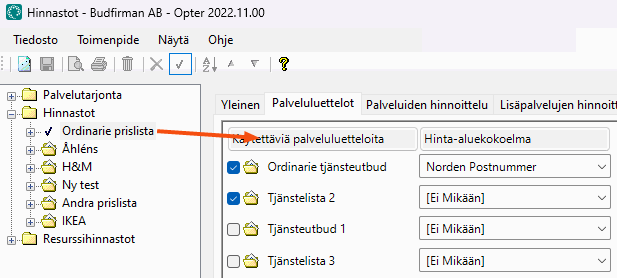
- Valitse Hallinto > Hinnastot > Hinta-alueet.
Merkitse hinta-aluekokoelma, jota haluat käsitellä (4a), ja määritä, mikä maantieteellisen alueen kokoelma siihen liittyy. Näet sen pudotusvalikossa Maantieteelliset alueet (4b).

Jatka sitten jollakin seuraavista
Näin luot maantieteellisen alueen:
Valitse Hallinto > Hinnastot > Maantieteelliset alueet.
Maantieteelliset alueet jaetaan maantieteellisten alueiden ryhmiin. Jos sellaista maantieteellisten alueiden ryhmää, johon haluaisit lisätä alueen, ei vielä ole, luo uusi ryhmä valitsemalla
 (Uusi maantieteellisten alueiden kokoelma) työkalupalkissa.
(Uusi maantieteellisten alueiden kokoelma) työkalupalkissa.- Valitse ryhmä, johon uusi maantieteellinen alue kuuluu.
- Valitse uusi maantieteellinen alue valitsemalla
 (Uusi maantieteellinen alue) ja nimeä alue. Lisätietoa asetuksista on kohdassa Maantieteellisten alueiden kokoelma (ikkuna).
(Uusi maantieteellinen alue) ja nimeä alue. Lisätietoa asetuksista on kohdassa Maantieteellisten alueiden kokoelma (ikkuna). - Tallenna muutokset valitsemalla
 .
. - Siirry välilehdelle Postinumero määrittääksesi, mitkä postinumerot kuuluvat maantieteelliseen alueeseen. Lisätietoa: Maantieteellisten alueiden kokoelma (ikkuna).
- Tallenna muutokset valitsemalla
 .
.
Voit myös viedä maantieteellisen alueen ja tallentaa sen paikallisesti tietokoneellesi, muokata sitä ja tuoda sen sitten Opteriin sen sijaan, että loisit kokonaan uuden maantieteellisen alueen.
Näin luot hinta-alueen:
- Valitse Hallinto > Hinnastot > Hinta-alueet.
- Luo uusi hinta-alue valitsemalla
 ja anna sille nimi.
ja anna sille nimi. - Tallenna muutokset valitsemalla
 .
.
Näin lisäät maantieteellisiä alueita hinta-alueisiin:
Valitse Hallinto > Hinnastot > Hinta-alueetja laajenna vasemmalla olevasta luettelosta sitä kokoelmaa, jota haluat käsitellä.
- Merkitse hinta-alue, johon haluat lisätä maantieteellisiä alueita.
Siirry välilehdelle Maantieteelliset alueet ja kaksoisnapsauta luettelossa Poissuljettu niitä maantieteellisiä alueita, jotka haluat lisätä hinta-alueeseen. Ne lisätään nyt luetteloon Sisältyy. Jos haluat poistaa maantieteellisen alueen hinta-alueesta, kaksoisnapsauta sitä luettelossa Sisältyy, niin se siirretään kohtaan Poissuljettu.
- Tallenna muutokset valitsemalla
 .
.
Voit luoda uusia hinta-alueita automaattisesti valitsemiesi maantieteellisen alueen kokoelman perusteella:
- Valitse Hallinto > Hinnastot > Hinta-alueet ja merkitse kokoelma, jota haluat käsitellä.
- Valitse maantieteellisen alueen kokoelma, jonka haluat hinta-alueiden pohjaksi pudotusvalikossa Maantieteelliset alueet.
Valitse Synkronisoidaan hinta-alueet maantieteellisiin alueisiin.
Valitun kokoelman kullekin maantieteelliselle alueelle luodaan hinta-alue hinta-aluekokoelmaan ja maantieteellinen alue lisätään siihen. Hinta-aluekokoelmassa jo olevat hinta-alueet, jotka eivät sovi yhteenkään maantieteellisistä alueista, poistetaan käytöstä.
- Tallenna muutokset valitsemalla
 .
.